집 >소프트웨어 튜토리얼 >컴퓨터 소프트웨어 >WPS 텍스트 워터마크 투명도를 조정하는 방법 WPS 텍스트 워터마크 투명도
WPS 텍스트 워터마크 투명도를 조정하는 방법 WPS 텍스트 워터마크 투명도
- WBOYWBOYWBOYWBOYWBOYWBOYWBOYWBOYWBOYWBOYWBOYWBOYWB앞으로
- 2024-01-11 18:09:141295검색
WPS 텍스트에 워터마크를 삽입할 때 워터마크 내용이 너무 두꺼워서 텍스트 자체가 흐려지고 읽기 경험에 영향을 줄 수 있는 경우가 있습니다. 그렇다면 WPS 텍스트 워터마크의 투명도를 조정하는 방법은 무엇입니까? 다음은 세부 단계입니다.
【작동 방법】
WPS Office를 사용하여 문서를 열고 "삽입" ---> "워터마크"를 클릭한 다음 "사용자 정의 워터마크" 아래의 더하기 버튼을 클릭하세요.
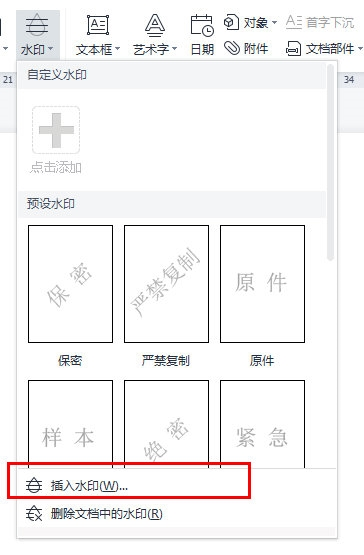
팝업 상자에서 "텍스트 워터마크"를 선택하고 필요에 따라 워터마크 투명도를 조정한 후 "확인"을 클릭하세요.
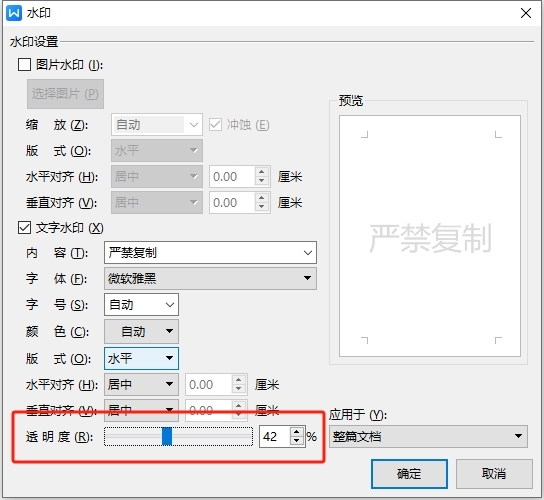
설정을 완료한 후 다시 "워터마크"를 클릭하고 설정된 워터마크 적용을 선택하세요.
위 내용은 WPS 텍스트 워터마크 투명도를 조정하는 방법 WPS 텍스트 워터마크 투명도의 상세 내용입니다. 자세한 내용은 PHP 중국어 웹사이트의 기타 관련 기사를 참조하세요!
성명:
이 기사는 xitongcheng.com에서 복제됩니다. 침해가 있는 경우 admin@php.cn으로 문의하시기 바랍니다. 삭제

